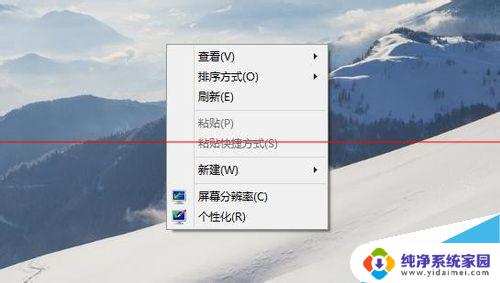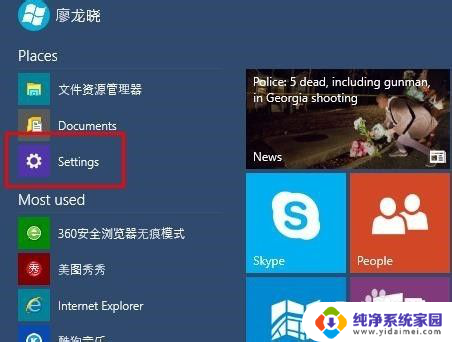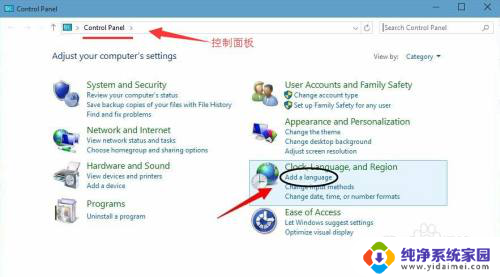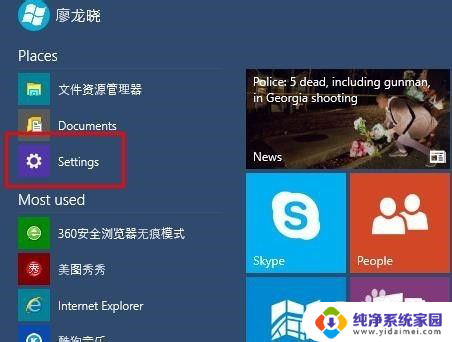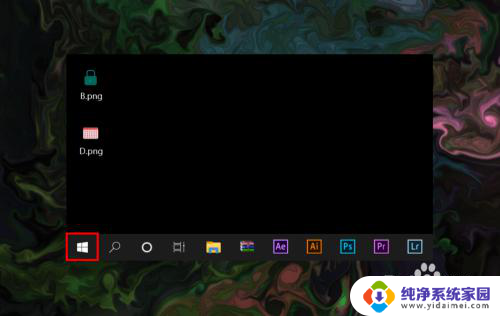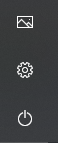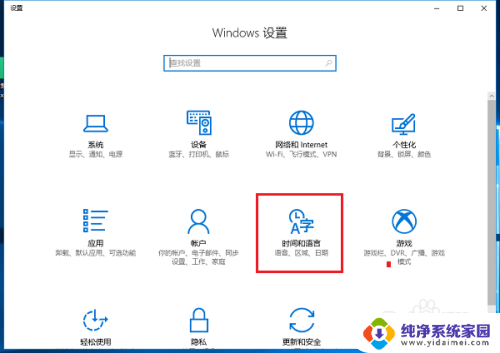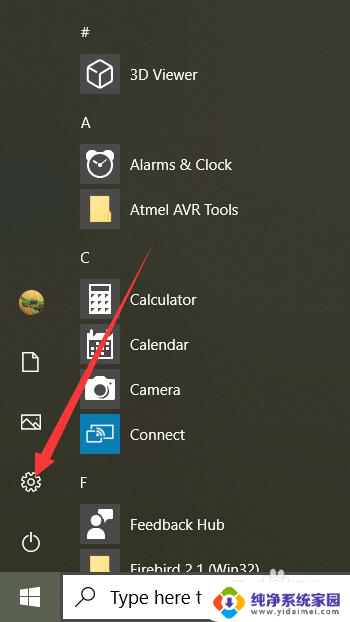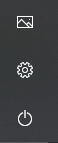win10商店英文改中文:Win10商店应用英文改中文,轻松实现系统语言切换
win10商店英文改中文,Win10商店是Windows 10操作系统中的一个重要应用程序,它作为用户获取和安装各种应用程序、游戏和媒体内容的主要途径,商店的英文名称为Microsoft Store,它为用户提供了一个集中的平台,使他们能够方便地浏览、购买和下载所需的软件和娱乐内容。用户可以在商店中找到各种类型的应用程序,包括办公软件、社交媒体应用、图像编辑工具等等。商店的界面简洁直观,用户可以根据自己的兴趣和需求定制个性化的应用程序集合。通过Win10商店,用户可以轻松地发现和获取适合自己的应用程序,为他们的电脑使用体验增添便利和乐趣。
方法如下:
1.在Windows10系统下打开应用商店,发现应用商店的主界面由中文变成了英文
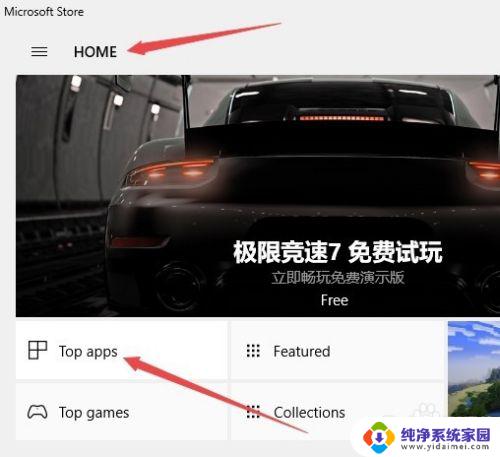
2.在Windows10系统桌面右键点击开始按钮,在弹出的右键菜单中点击“设置”菜单项。
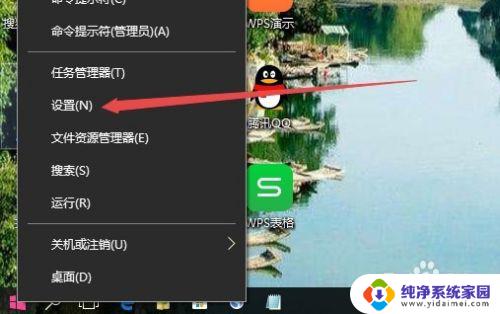
3.在打开的Windows10设置窗口中,点击“时间和语言”图标。
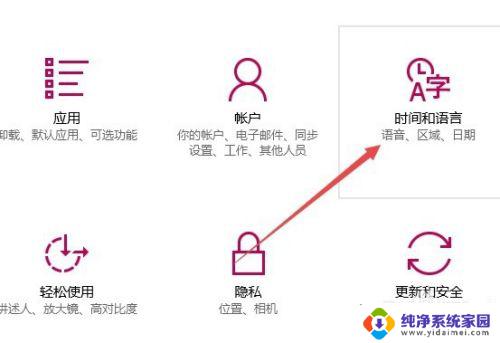
4.这时会打开日期和时间设置窗口,点击左侧边栏的“区域和语言”菜单项。
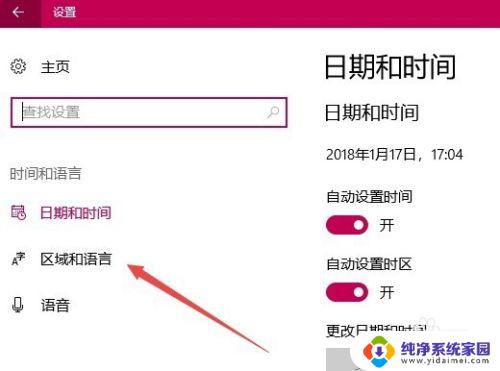
5.这时在右侧窗口中可以看到“中文”一项。
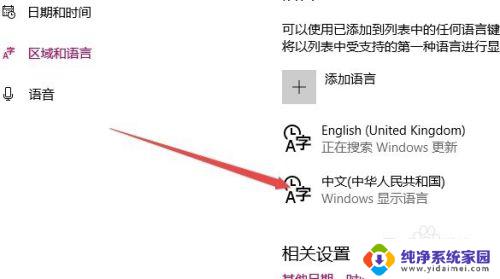
6.点击“中文”快捷链接后,在弹出菜单中选择“设置为默认语言”按钮。
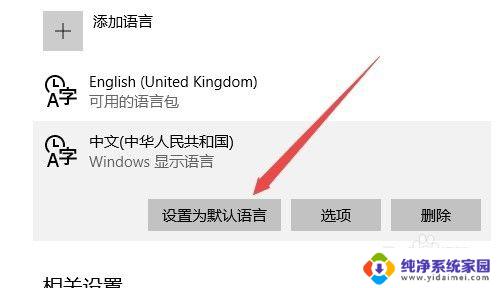
7.这时再次打开Windows10的应用商店,就可以发现现在已变成中文的了。
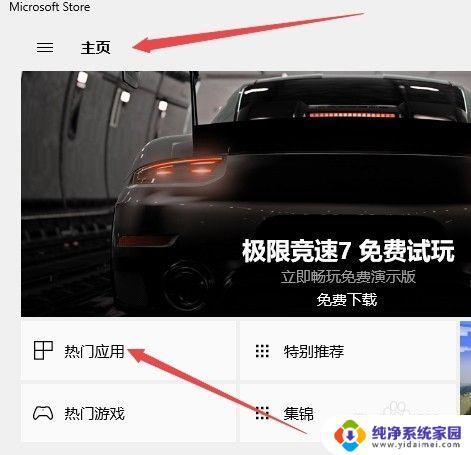
以上就是关于如何将Win10商店从英文改为中文的全部内容,如果您遇到类似的问题,可以按照小编提供的方法来解决。